¿Cómo construir un sitio de WordPress multilingüe?
Publicado: 2022-11-21¿Ya aprendiste a crear un sitio de WordPress multilingüe? Si aún no lo ha hecho, no pase por alto este blog; ofrecemos instrucciones paso a paso sobre cómo traducir su sitio web. En primer lugar, discuta la importancia de desarrollar un sitio web bilingüe.
Las razones por las que debería crear un sitio de WordPress multilingüe
Aunque ofrece un contenido extenso y excelente, claramente solo se mostró en un idioma en lugar de varios. Como resultado, muchos turistas extranjeros no pueden entender lo que intentas decir en su propio idioma. Es un factor importante por el cual los usuarios de todo el mundo nunca encuentran su sitio web. Las siguientes ventajas de tener un sitio web bilingüe de WordPress también se proporcionan para su sitio web.
- Mejore el SEO: crear un sitio de WordPress multilingüe es esencial para mejorar la clasificación de su sitio en los resultados de búsqueda de Google y para crear un sitio web exitoso. Por ejemplo, la mayoría de las personas buscan palabras clave en su idioma nativo la mayor parte del tiempo. Esto significa que su sitio web tendrá la oportunidad de llegar a un nuevo mercado y hacer crecer su negocio porque aparecerá en sus resultados de búsqueda gracias a sus esfuerzos de SEO y su sitio web multilingüe.
- Amplíe su alcance: puede llegar a una audiencia mucho mayor e incluso a mercados extranjeros con un sitio web multilingüe. Además, los visitantes de su sitio web pueden reenviarlo rápidamente a amigos o compañeros de trabajo que comparten los mismos intereses. Es una excelente estrategia para establecer su marca en una variedad de áreas.
- Genere confianza: cuando su sitio web esté disponible en varios idiomas diferentes, sus visitantes podrán leer y comprender fácilmente el material en su idioma local. Como resultado, es más probable que los clientes confíen en su sitio web. Además, esto demuestra su preocupación y atención a sus clientes.
Por estas razones, hemos escrito este artículo hoy para mostrarle cómo crear fácilmente un sitio de WordPress multilingüe.
¿Cómo construir un sitio de WordPress multilingüe?
Puede usar una variedad de complementos para traducir su sitio web de WordPress a varios idiomas. Sin embargo, en este tutorial, hemos elegido TranslatePress y Polylang como los dos recursos principales para ayudarlo a producir y administrar traducciones fácilmente. Pasemos ahora a las técnicas específicas para crear un sitio de WordPress multilingüe.
Soluciones
Método 1: usando TranslatePress
El primer complemento destacado que nos gustaría presentar es Translate, que también es uno de los complementos de traducción más utilizados . Puede traducir fácilmente su sitio web a varios idiomas con la ayuda de este complemento, que no solo es fácil de usar sino que también le brinda una gran cantidad de funciones útiles.
Puede traducir el contenido de toda la página directamente desde el front-end utilizando este complemento. Puede usar traducciones tanto automáticas como humanas con este complemento, que es una de sus características sorprendentes.
Repasemos las instrucciones detalladas a continuación para ver cómo usar esta herramienta para crear un sitio de WordPress multilingüe.
Paso 1: Instalar y activar el complemento
Simplemente necesita navegar a la sección Complementos en su tablero, seleccionar Agregar complementos en el menú y luego hacer clic en el botón Agregar nuevo . Ahora puede encontrar e instalar el complemento TranslatePress utilizando el cuadro de búsqueda. Actívelo fácilmente una vez finalizada la instalación.
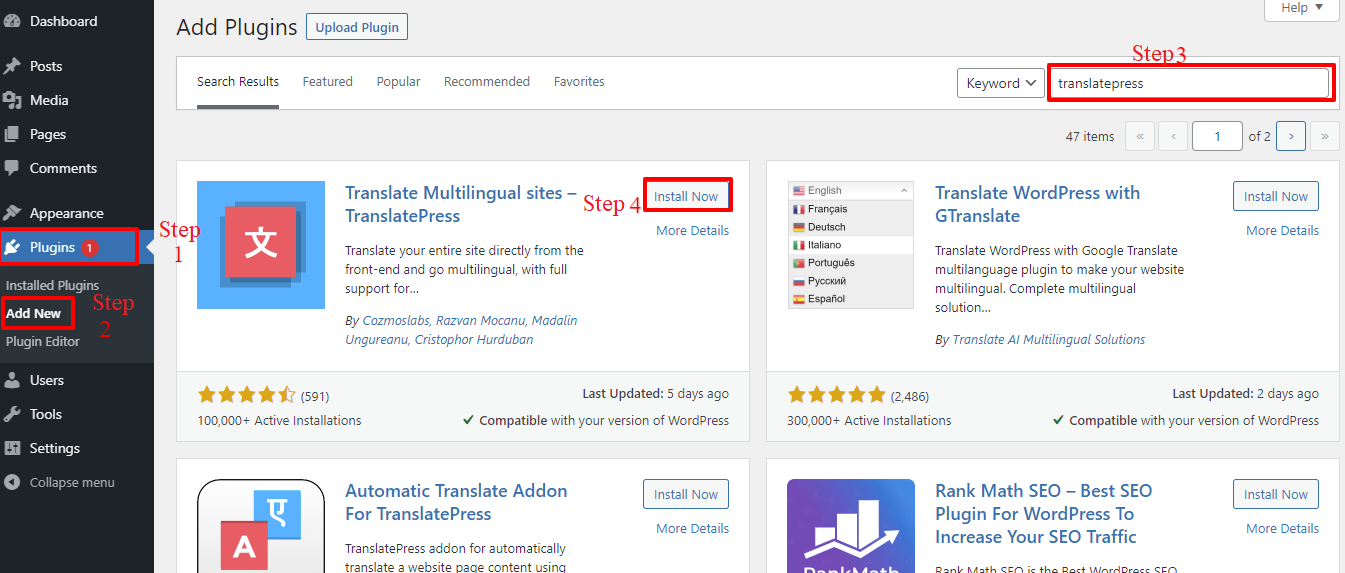
Paso 2: Configure sus ajustes
Debe ir a Configuración > TranslatePress para configurar las preferencias del complemento después de instalarlo y activarlo.
El idioma predeterminado del sitio web y el idioma que desea agregar son los únicos dos idiomas compatibles con la versión gratuita de TranslatePress. Por ejemplo, decidimos el francés como segunda lengua.
Primero debe instalar el complemento " Idiomas adicionales " si desea agregar más de un idioma. Una vez que haya iniciado sesión en el sitio web de TranslatePress, puede descargar este complemento directamente desde su cuenta.
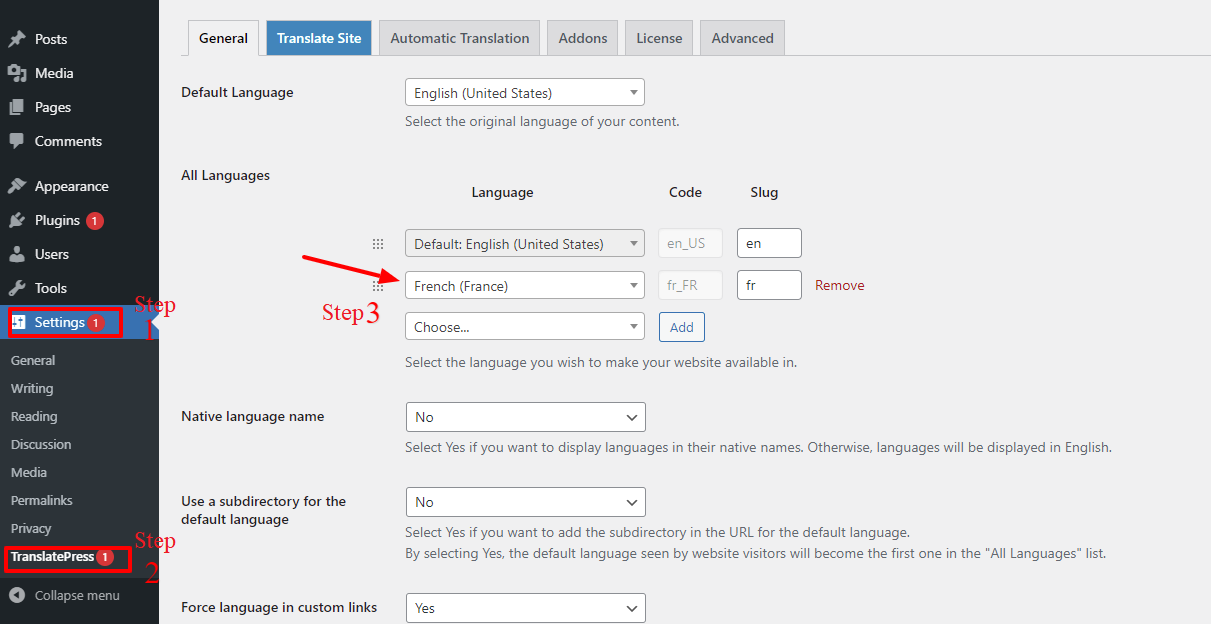
A continuación, en Nombre del idioma nativo , puede elegir si mostrar los idiomas por sus nombres nativos o no. Si prefiere que el nombre del idioma se muestre en inglés, también puede dejar esta opción sin marcar.
Si desea ofrecer el nombre de idioma predeterminado en la URL como una subcarpeta, elija " Sí " para la siguiente opción. Usando https://ltheme.com/en como ejemplo. Para obtener un mejor resultado de SEO, debe ceñirse a la selección predeterminada en esta opción.
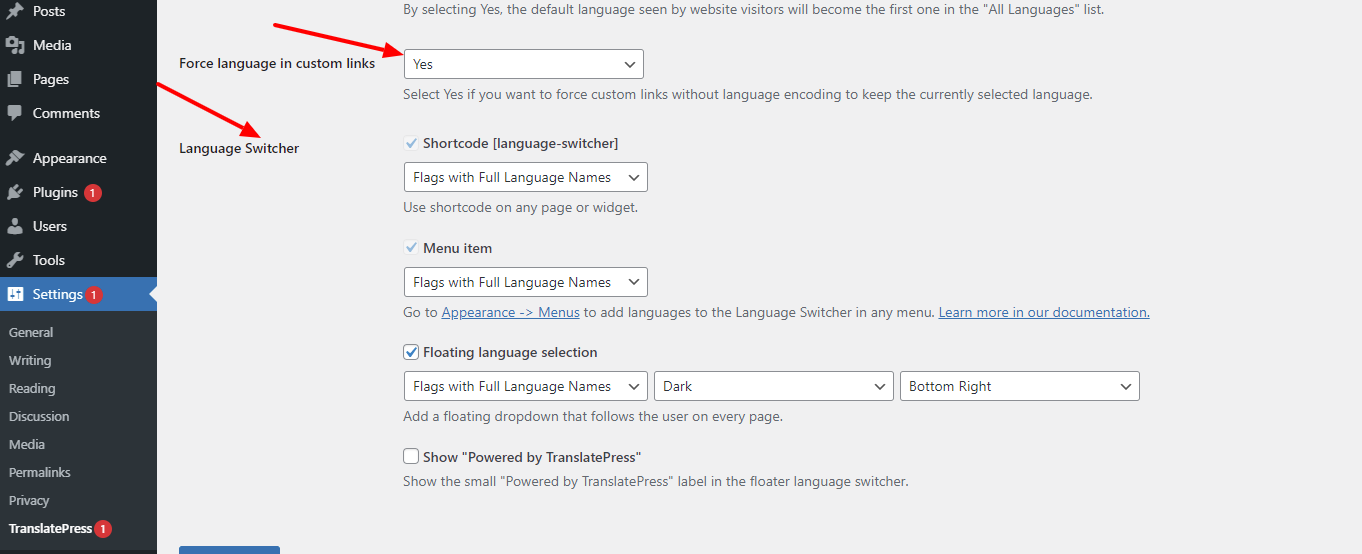
La selección sugerida para Forzar idioma en la opción de enlaces personalizados es "Sí", ya que esto modificará los enlaces personalizados para reflejar los idiomas que se eligen actualmente. Como resultado, las URL son mejores para SEO.
La tercera opción es un selector de idioma , que puede agregar a su sitio web de una de tres maneras: usando un código abreviado, incluyéndolo en su menú de navegación o agregando un menú desplegable flotante.
No olvide hacer clic en " Guardar cambios " para guardar sus cambios después de eso.
Sin embargo, debe navegar a Apariencia > Menús y luego seleccionar la pestaña "Cambio de idioma " como se muestra en la imagen a continuación para agregar un selector de idioma a su menú de navegación de WordPress. Agregue los idiomas que desea mostrar al botón de menú seleccionándolos. Puede seleccionar cualquier ubicación para mostrar el selector de idioma en la configuración del menú. Además, seleccione el botón " Guardar menú ".
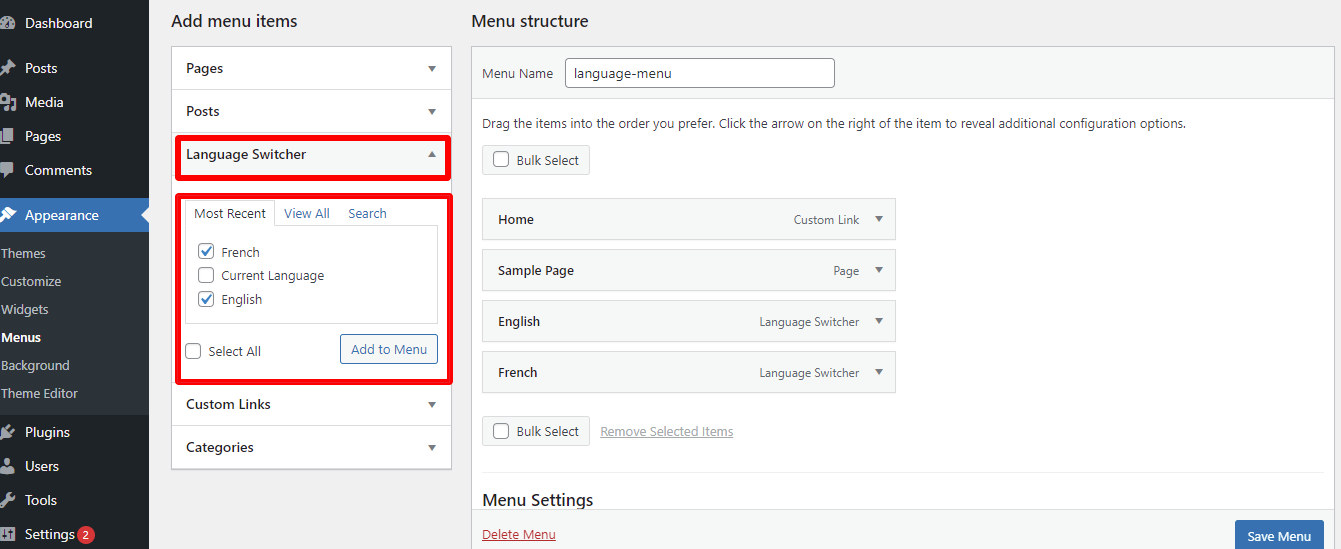
Puede seleccionar cómo se traducirá su contenido en la pestaña " Traducción automática ". Si desea que su texto se traduzca automáticamente, seleccione la opción "Sí"; de lo contrario, cierre esta pestaña y quédese con el " No ".
En caso afirmativo, debe crear una clave API de Google Translate para poder conectarse al servicio. Otra opción es que usar Deepl Automatic Translation requiere actualizar a la versión premium. Además, antes de continuar, debe guardar todas las configuraciones.
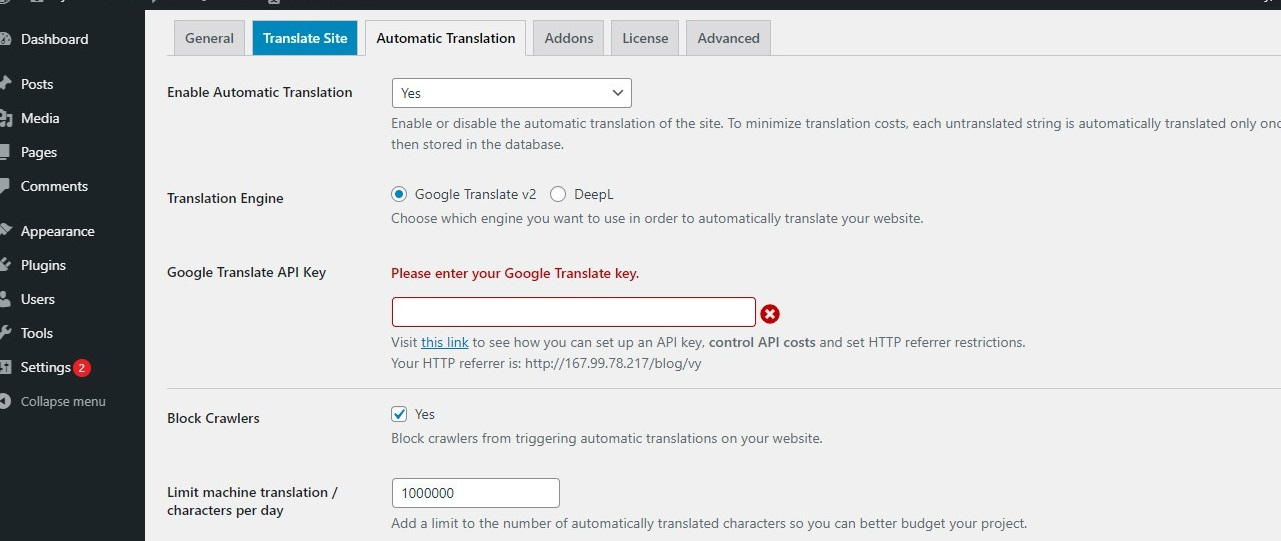
Paso 3: Traducir tus páginas de WordPress
Para comenzar, haga clic en la pestaña " Traducir sitio " en la página de configuración o en el botón en el menú de la barra superior para iniciar el editor frontal. Cada vez que realice un cambio, el editor frontal le permitirá ver cómo aparecerá su página en tiempo real.
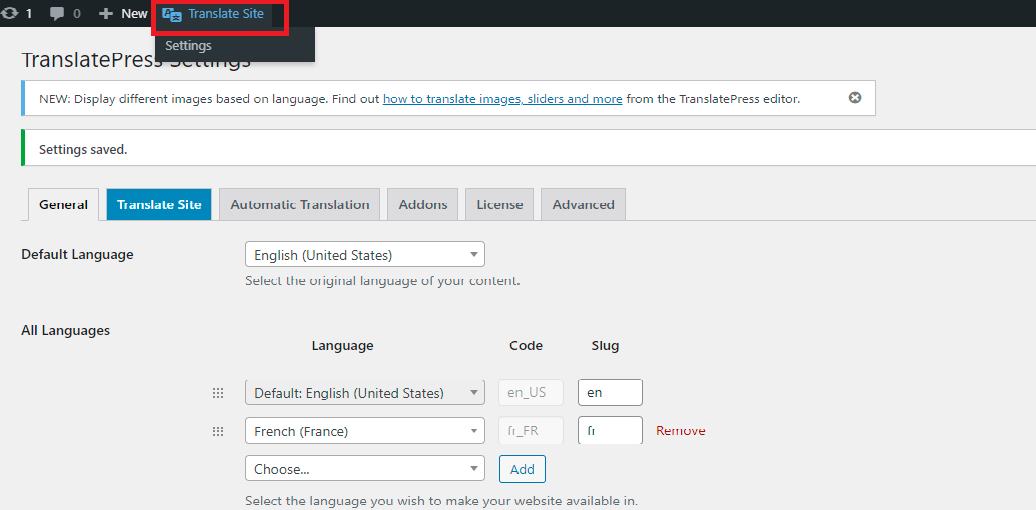
El menú de cambio de idioma aparece en la parte inferior de la página y en el menú horizontal del escritorio después de iniciar el editor frontal. Como resultado, los visitantes de su sitio web pueden cambiar fácilmente entre los idiomas elegidos actualmente.
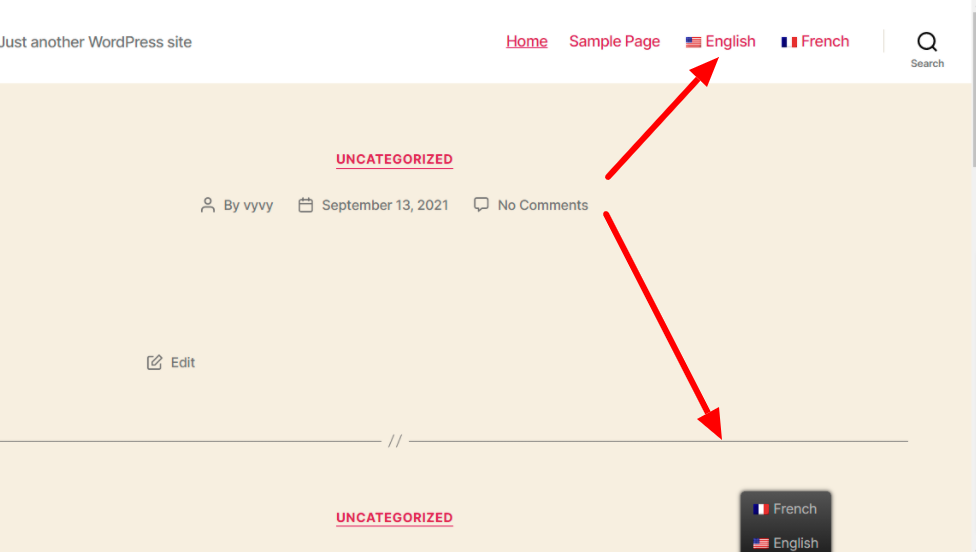
También se puede mostrar un selector de idioma en cualquier parte de su sitio web, incluso dentro de su barra lateral, como se ve en el ejemplo a continuación, gracias a TranslatePress.
Aquí, se muestra una lista de cadenas en la página dentro de una práctica lista desplegable. Cualquier cadena que elija a su discreción para traducir se mostrará en el cuadro debajo de la lista de cadenas. En este caso, elegimos una cadena larga. Veamos el resultado a continuación ahora.

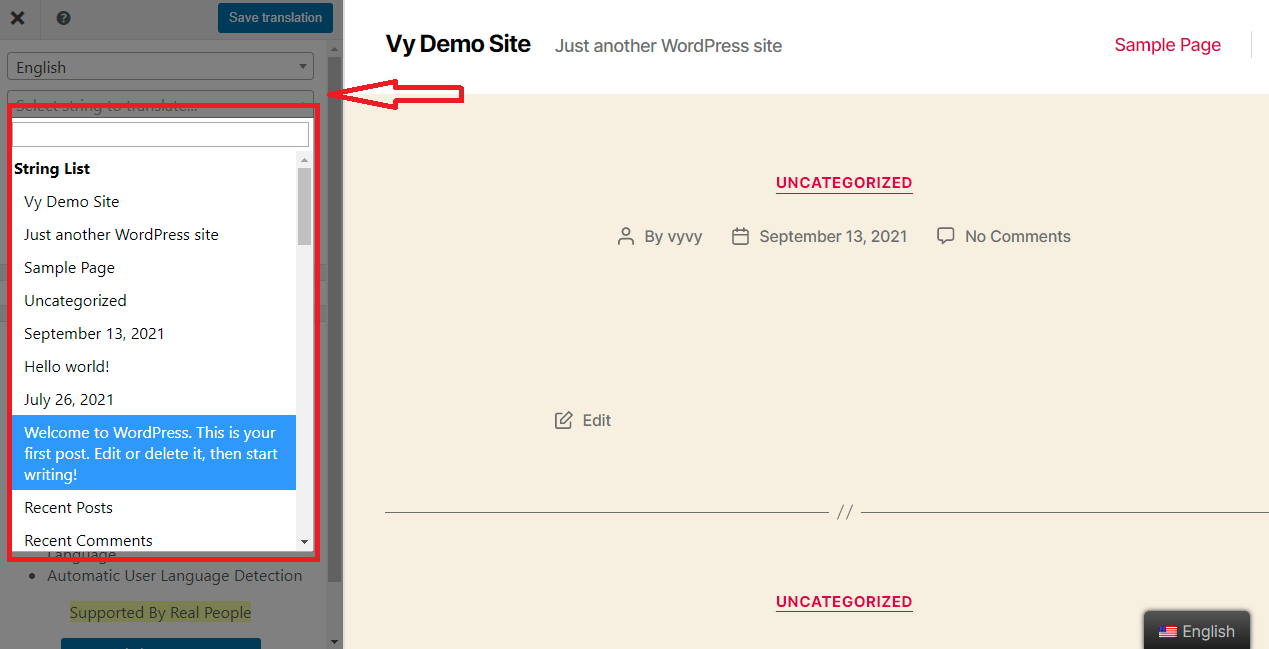
Al ingresar la traducción en el cuadro de traducción al francés como en el ejemplo a continuación, TranslatePress le permitirá traducir la cadena a su idioma adicional después del paso anterior. La cadena traducida debe guardarse en la base de datos haciendo clic en el botón " Guardar traducción ".
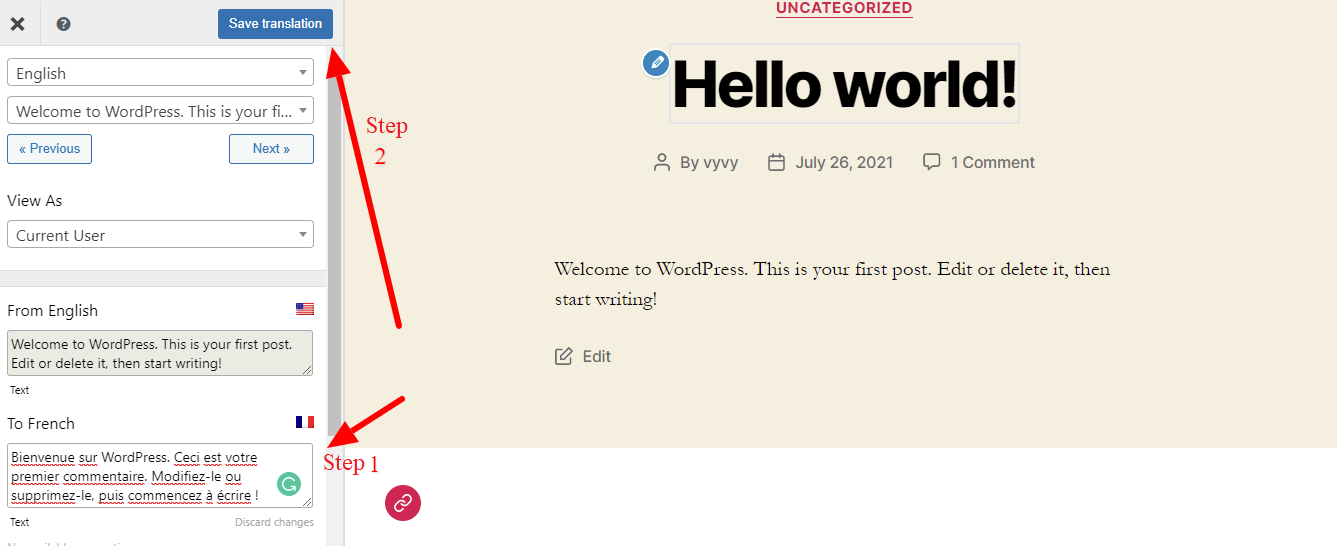
Verifiquemos el resultado una vez que cambiemos a la traducción al francés de mi página; la cadena traducida aparecerá en el sitio web al instante.
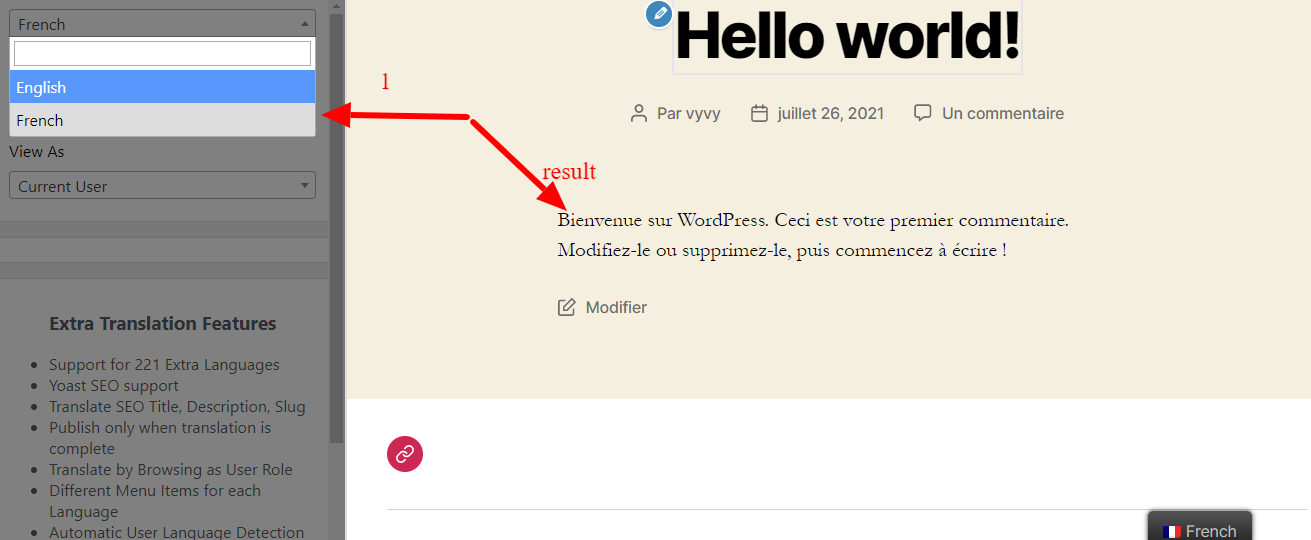
Al hacer clic en el ícono del lápiz junto a la barra lateral de traducción, puede seleccionar la cadena que desea traducir y luego aparecerá dentro del cuadro de traducción en el panel de la barra lateral. A partir de ahí, puede continuar con los pasos posteriores de la misma manera que en los anteriores para producir una traducción para cualquier cadena.
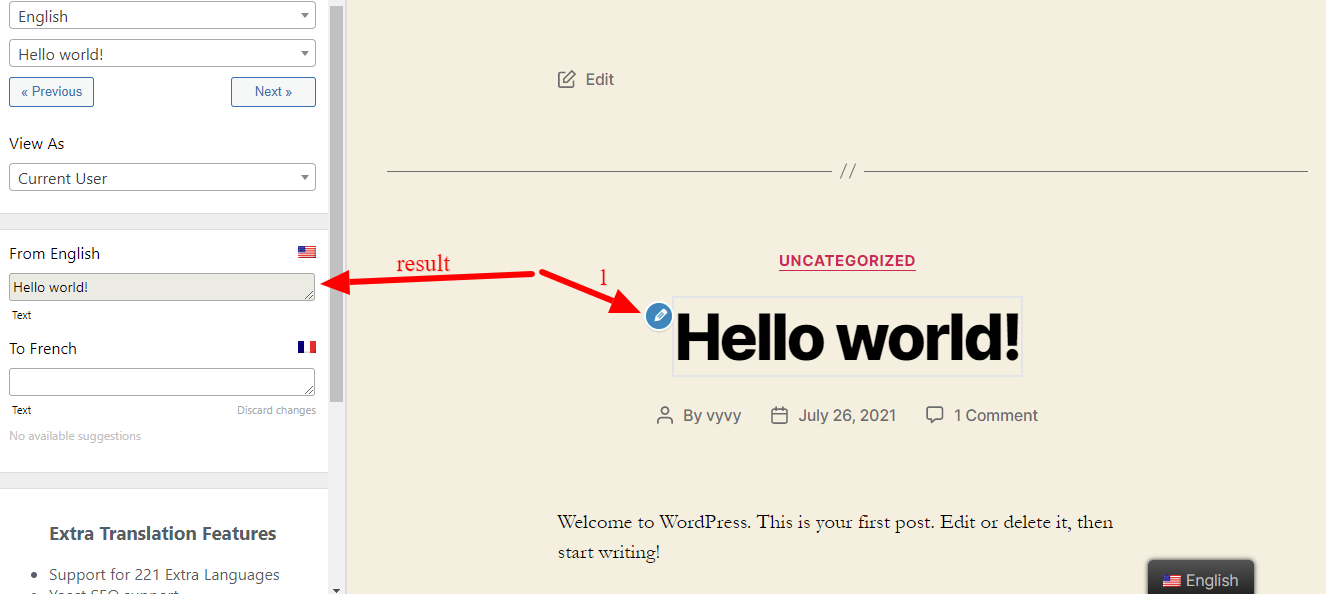
Método 2: Usar Polylang
Uno de los complementos multilingües más utilizados creados por WP SYNTEX es Polylang . Actualmente hay más de 600.000 instalaciones activas de este complemento. Le facilita la creación de un sitio de WordPress bilingüe o multilingüe. Su artículo, página, widget, medios, etiquetas de publicación y mucho más se pueden traducir a diferentes idiomas. La versión gratuita y la versión Pro están disponibles para este complemento.
Haremos uso de la versión gratuita de este complemento para crear un sitio de WordPress multilingüe para este tutorial. Vamos ahora.
No volveremos a repasar el procedimiento de instalación y activación de Polylang porque es comparable al de TranslatePress. Ahora pasaremos a las instrucciones específicas para usar el complemento Polylang para crear un sitio de WordPress multilingüe.
Paso 1: Configure los ajustes
Primero, vaya a la pestaña Idiomas > Idiomas de su tablero. Se agregarán nuevas secciones de idioma a medida que se abra. Solo necesita seleccionar el idioma que desea agregar en este punto, y los campos para el nombre completo, la configuración regional, el código de idioma, el texto y la bandera se completarán automáticamente. Ahora seleccionemos " Agregar nuevo idioma " en el menú.
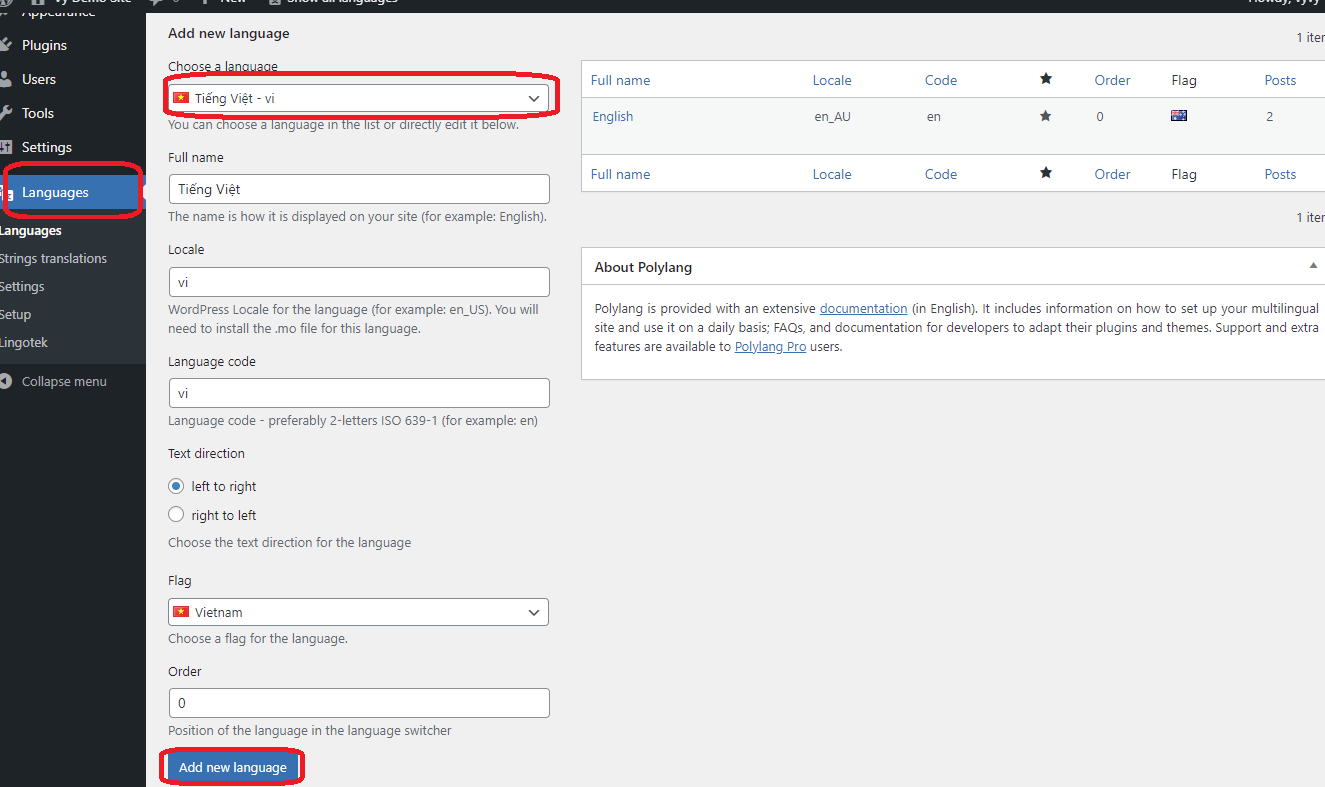
Es simple para usted hacer clic en el ícono de estrella en la fila de idioma que desea elegir para elegir el idioma predeterminado.
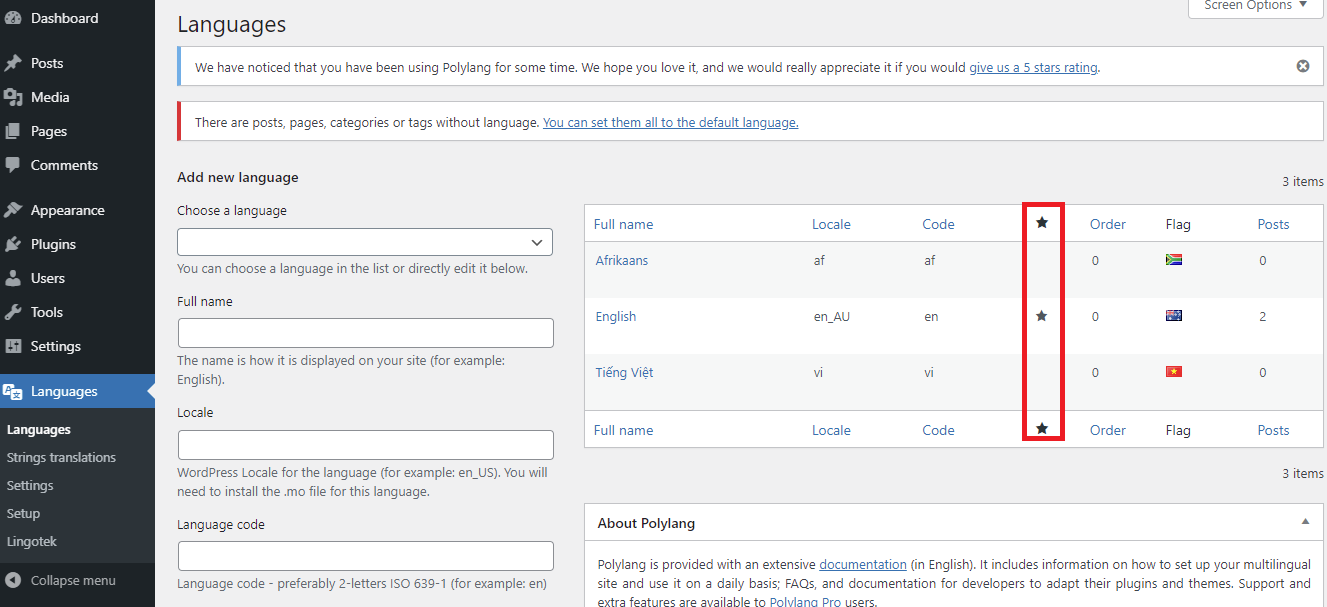
En segundo lugar, seleccione la pestaña " Traducción de cadenas ". Allí, puede elegir configurar la traducción para una variedad de componentes del sitio web, incluidos los elementos de widget y los tiempos de WordPress (título, eslogan, formato de fecha y formato de hora) (en la barra lateral y el pie de página).
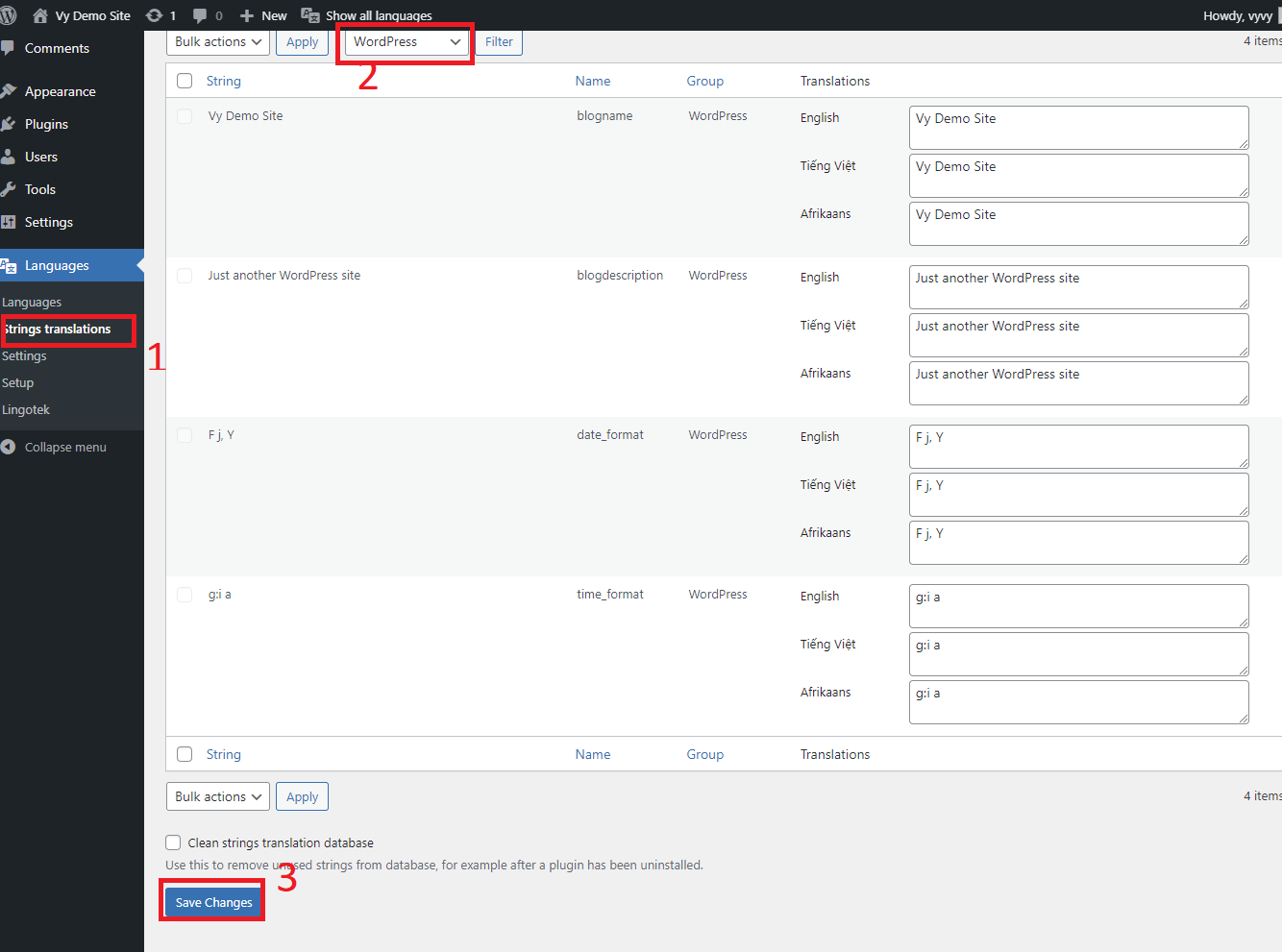
En tercer lugar, vaya a la pestaña " Configuración " a continuación. Aquí hay tres opciones cruciales que debe tener en cuenta:
- Modificaciones de URL : puede cambiar el aspecto de sus URL.
- Detectar idiomas del navegador : si selecciona " Activo " en el menú desplegable Detectar idioma del navegador. Al elegir esta opción, podemos asegurarnos de que todos los que visiten nuestro sitio web por primera vez sean llevados a la página de inicio en el idioma especificado por su navegador. El idioma predeterminado se mostrará si el idioma del navegador del usuario difiere de los idiomas utilizados en su sitio web.
- Medios : Polylang puede ayudarlo a traducir la información del elemento multimedia para cada idioma si elige esta opción. Además, es una excelente técnica para optimizar sus fotografías con SEO. Puedes desactivarlo por otro lado.
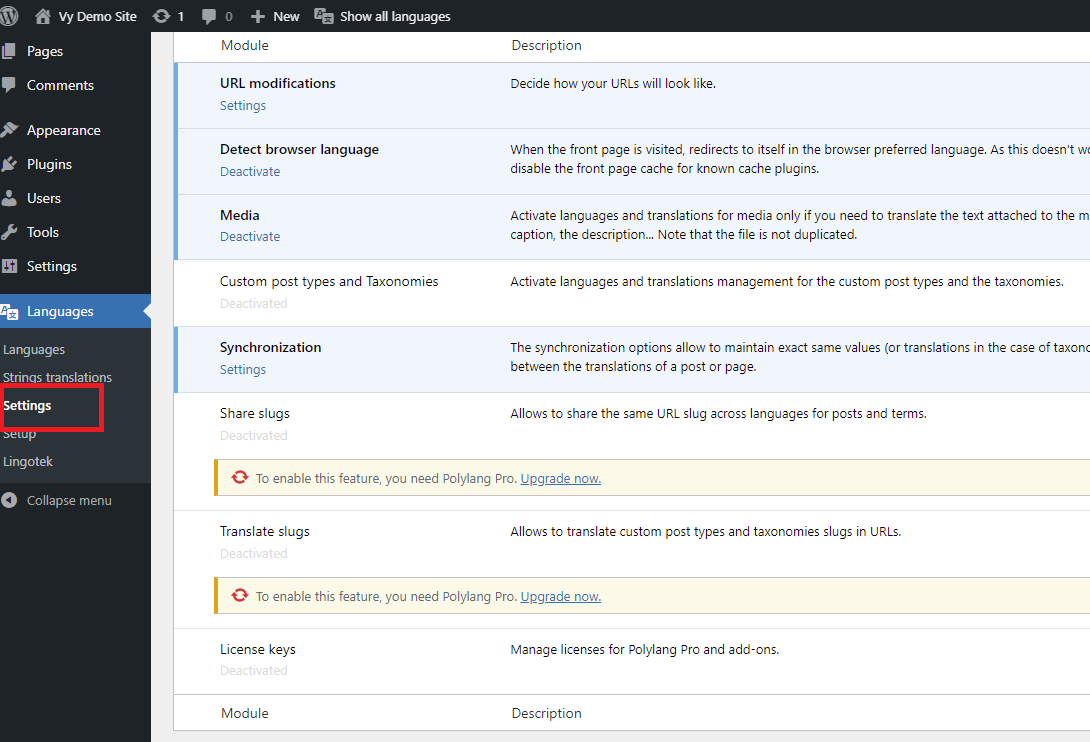
Paso 2 : Traducir su contenido de WordPress
Comenzaremos traduciendo una publicación del sitio web de WordPress. En su tablero, seleccione Todas las publicaciones en la opción Publicaciones . Ahora puede ver todos los blogs en su sitio web.
Como ilustración, puede ver en la captura de pantalla a continuación que tenemos dos blogs, uno en inglés y otro en vietnamita.
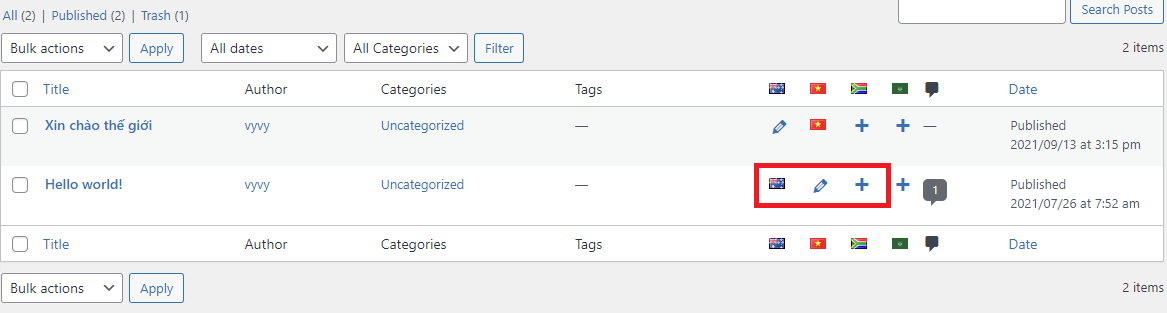
Miremos los íconos diminutos en la captura de pantalla; cada uno tiene una función diferente.
- Un blog o página que tiene un icono de bandera está disponible en ese idioma. Para cambiarlo, también puede hacer clic en él.
- El icono de lápiz sugiere la presencia de una traducción. Al hacer clic en él, puede cambiarlo.
- Puede agregar una nueva traducción haciendo clic en el ícono "+" .
En la pantalla de edición posterior, también puede traducir su publicación a varios idiomas. El símbolo “ + ” le permite crear contenido traducido y publicarlo más tarde.
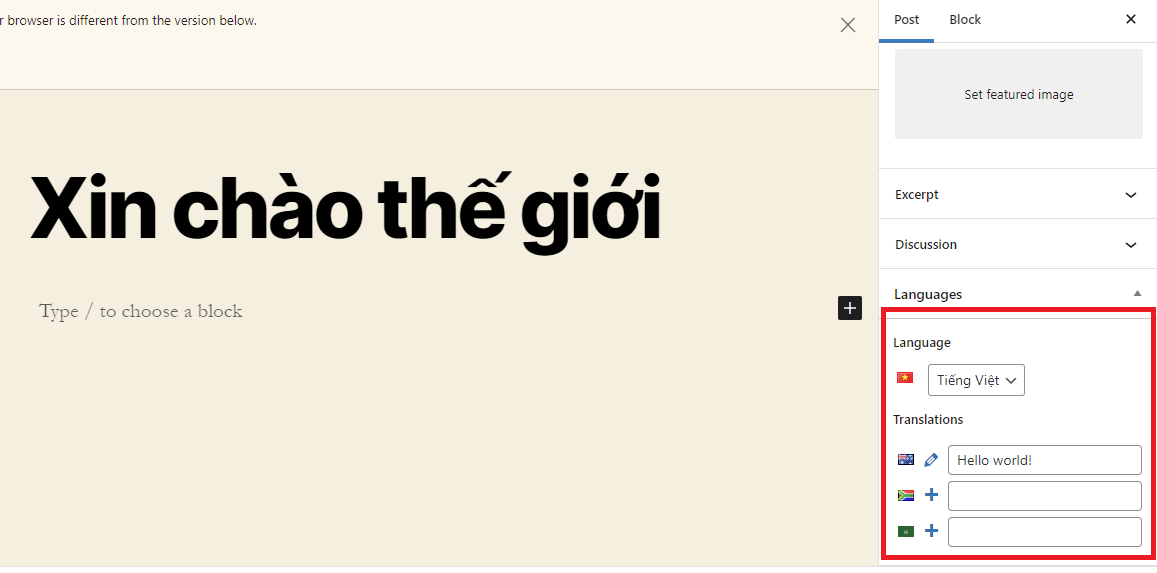
Paso 3: agregar un selector de idioma en su sitio
Puede agregar conmutadores de idioma usando Polylang en widgets, menús y otros lugares en su sitio web. Con el uso de esta función, su visitante puede traducir fácilmente su sitio web a un idioma que pueda entender. Hemos incluido un ejemplo de cómo agregar un selector de idioma a sus widgets a continuación.
Vaya a Apariencia > Widgets ahora. La barra de búsqueda tiene un selector de idioma simple. Luego puede arrastrar y soltar este widget a una ubicación diferente en su página.
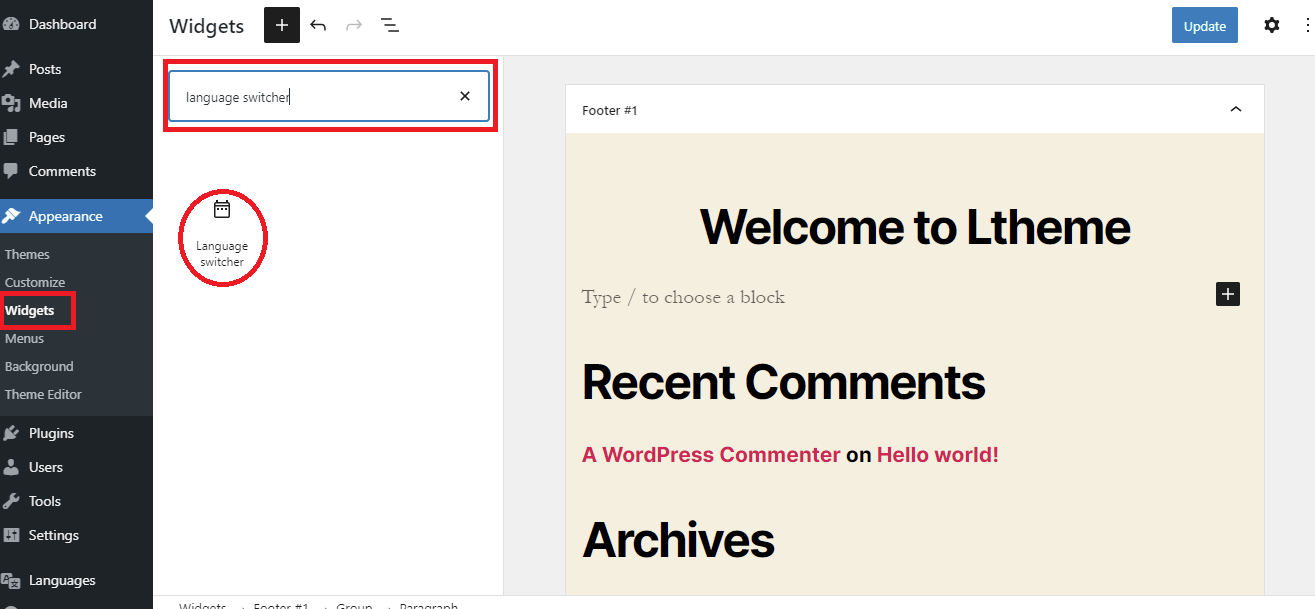
Veamos el resultado a continuación.
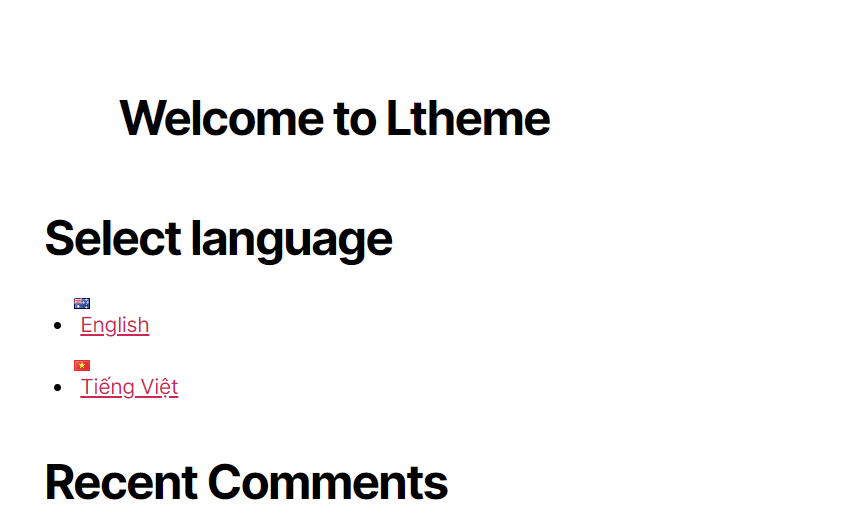
Conclusión
Acabamos de mostrarle 3 formas de crear un sitio de WordPress multilingüe. No se preocupe si no está seguro de qué complemento multilingüe de WordPress es superior; Hemos escrito un artículo para ayudarlo a elegir la mejor opción para su sitio web. Para obtener más información, consulte esta comparación de Polylang y TranslatePress.
Esta guía debería facilitarle la creación de un sitio de WordPress multilingüe. No dude en mencionarlo en el área de comentarios a continuación si tiene alguna consulta sobre el tema anterior o si necesita nuestra ayuda. Te ayudaremos tan pronto como podamos.
Si alguna vez necesita consultar posibilidades alternativas, nuestra página gratuita de Temas de WordPress tiene cientos de complementos magníficos, receptivos y expertos para su sitio web.

